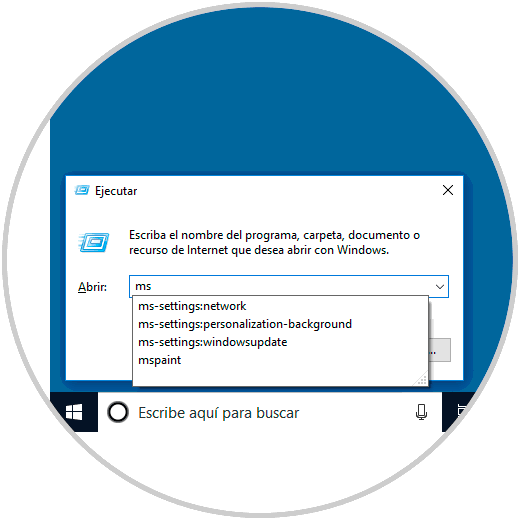A diario llevamos a cabo múltiples tareas en Windows 10 de búsqueda de elementos como archivos o carpetas, del mismo modo podemos ejecutar ciertos comandos con el fin de acceder a aplicaciones que nos ayudan a resolver ciertos problemas del sistema como los registros, políticas, etc.
Qué es Autocompletar
En Windows 10 se incorpora una función llamada autocompletar la cual fue desarrollada con el fin de desplegar las sugerencias, tanto de aplicaciones como de archivos, a medida que ingresamos un texto ya sea en el cuadro de búsqueda del explorador de archivos o en la utilidad “Ejecutar”:
Aunque el objetivo de esta utilidad es simplificar el acceso a un determinado elemento, puede resultar molesto el contar con diversas opciones de un solo vistazo ya que eso puede confundirnos y abrir la opción errónea.
Solvetic explicará cómo eliminar esta función de autocompletar tanto en el explorador de archivos como en la utilidad “Ejecutar”:
1. Acceder al Editor de Registro en Windows 10
Paso 1
Para llevar a cabo esta tarea debemos acceder al editor de registros de Windows 10 y allí ejecutar la siguiente línea:
Regedit
Paso 2
Una vez accedamos iremos a la siguiente ruta:
HKEY_CURRENT_USER\SOFTWARE\Microsoft\Windows\CurrentVersion\Explorer\AutoComplete
2. Editar el Registro para habilitar o deshabilitar Autocompletar en Windows 10
Paso 1
Una vez en dicha ruta, procedemos a dar clic derecho sobre algún espacio en blanco y seleccionar la opción “Nuevo / Valor de cadena”:
Paso 2
Este nuevo valor será llamado “AutoSuggest”:
Paso 3
Daremos doble clic sobre este valor y tenemos dos opciones:
- Yes: Habilita las sugerencias
- No: Deshabilita las sugerencias
Paso 4
Pulsamos en Aceptar y podremos salir del Editor de registros.
De esta forma hemos habilitado o deshabilitado las sugerencias en Windows 10.
En este tutorial te explicamos todos los pasos para saber cómo deshabilitar la función autocompletar contraseñas en Chrome, Firefox, Safari o Edge.